
Wanneer je naast duizenden mensen protesteert voor een doel, is het zeer waarschijnlijk dat het mobiele netwerk stopt met werken op de smartphone van iedereen. Dit gebeurt omdat er te veel smartphones in een kleine ruimte zijn en het mobiele netwerk niet zoveel verbindingen vanaf dezelfde plek kan verwerken. Wanneer dit gebeurt, hebt u geen toegang meer tot internet op uw smartphone, kunt u anderen niet bellen of sms'en, totdat u naar een andere plek met minder mensen om u heen gaat. Voor dergelijke situaties is er een mobiele app die kan helpen. Het heet FireChat, het is gratis en het werkt zowel op de iPhone als op Android-smartphones. Het werd met succes gebruikt tijdens protesten in Irak (2014), Hong Kong (2014), Ecuador (2015) en Roemenië (2017). Hier leest u hoe u het kunt gebruiken om te communiceren met anderen, wanneer u protesteert, op uw Android-smartphone:
Wat heb je nodig om te communiceren met FireChat?
U kunt FireChat gebruiken om te communiceren tijdens protesten, wanneer het mobiele netwerk niet beschikbaar is, omdat deze app een P2P-netwerk (peer-to-peer) tot stand brengt tussen alle smartphones die het in een bepaald gebied gebruiken. Om het te gebruiken en te installeren op uw smartphone met Android, moet u de installatie van apps van onbekende bronnen toestaan. Dit komt omdat FireChat de ANT Radio Service installeert - een draadloze communicatiedienst die wordt gebruikt om gegevens over te zetten tussen alle smartphones die FireChat gebruiken. Om deze optie te activeren, ga je naar Instellingen -> Beveiliging en scrol je omlaag totdat je bij Apparaatbeheer komt . Zet de schakelaar Onbekende bronnen hier op Ja . Wanneer u dit doet, wordt u erop gewezen dat dit vanuit veiligheidsoogpunt geen goede beslissing is, wat waar is. Nadat u FireChat hebt geïnstalleerd en geconfigureerd, kunt u dezelfde instelling echter weer op Nee instellen .

Een elegant alternatief is om de ANT Radio Service te installeren voordat je FireChat installeert, rechtstreeks vanuit de Google Play Store, via deze link: ANT Radio Service.
Wat moet je doen voordat je naar het protest gaat?
Om FireChat tijdens een protest met succes te kunnen gebruiken om te communiceren, moet u het volgende doen voordat u naar het protest zelf gaat:
- Installeer FireChat en de ANT-radioservice
- Maak een account op FireChat en configureer de app
- Voeg tijdens de protesten toe aan je contactenlijst, de mensen met wie je wilt communiceren. Ze moeten hetzelfde doen op hun smartphones om met u te communiceren
- Maak afspraken over de naam van het openbare communicatiekanaal dat u gaat gebruiken om met andere demonstranten te communiceren. FireChat biedt standaard openbare kanalen met de naam Iedereen, waar iedereen die deze app gebruikt berichten kan posten. Iemand moet het kanaal maken en anderen moeten eraan deelnemen op FireChat
- Schakel Bluetooth en wifi op uw smartphone in, zodat deze door FireChat kunnen worden gebruikt om het P2P-netwerk te creëren in het gebied waar u zich zult bevinden
Elke stap wordt in meer detail beschreven in de volgende secties van deze handleiding.
Stap 1: installeer FireChat en maak een account
Open Google Play en zoek naar FireChat. Druk op de knop voor het downloaden en installeren van de app. U kunt deze link ook gebruiken om rechtstreeks naar de app-pagina te gaan: FireChat. Nadat de app is geïnstalleerd, opent u deze. Als je al een account hebt, tik je op Aanmelden en typ je je telefoonnummer, je e-mail of accountnaam die je in het verleden met FireChat hebt gebruikt. Gebruik vervolgens de instructies die aan u zijn gegeven om u aan te melden. Als u een nieuw account wilt maken, tikt u op Aanmelden! .

U wordt gevraagd een geldig e-mailadres in te voeren waar u een pincode ontvangt ter verificatie. Doe zoals gevraagd en tik op OK.

U wordt gevraagd om te bevestigen dat het e-mailadres dat u zojuist hebt ingevoerd correct is. Zodra u dit doet, ontvangt u een authenticatiecode in uw inbox, van FireChat. Verifieer uw e-mail en voer de code in die u heeft ontvangen in FireChat.
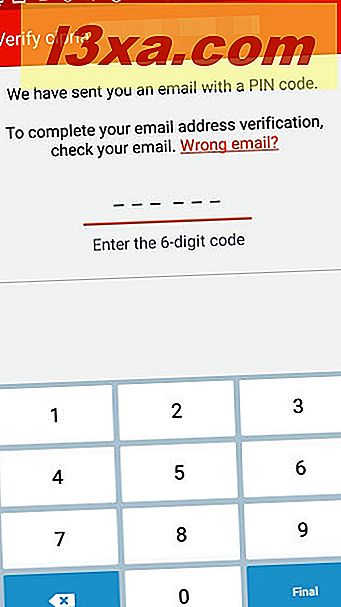
FireChat maakt een gebruikersnaam voor je en het voltooit ook automatisch je naam. U kunt deze gegevens naar wens aanpassen en vervolgens op Aanmelden tikken ! .
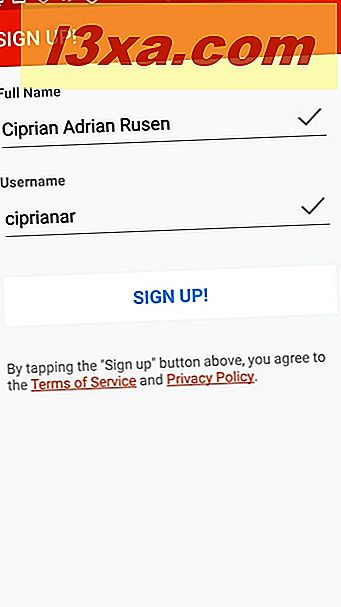
Vervolgens worden verschillende velden weergegeven die u kunt gebruiken om uw account verder te personaliseren. U voegt een profielfoto toe, wijzig uw naam en voeg een kleine bio toe. Als u klaar bent met deze stap, drukt u op Opslaan .

U krijgt de mogelijkheid om uw contactpersonen toe te voegen aan FireChat. Als u wilt, kunt u de mensen kiezen waarmee u wilt communiceren en op de knop Uitnodigen bij hun naam drukken. De mensen die u selecteert, zullen een uitnodiging ontvangen om FireChat te downloaden en te installeren.
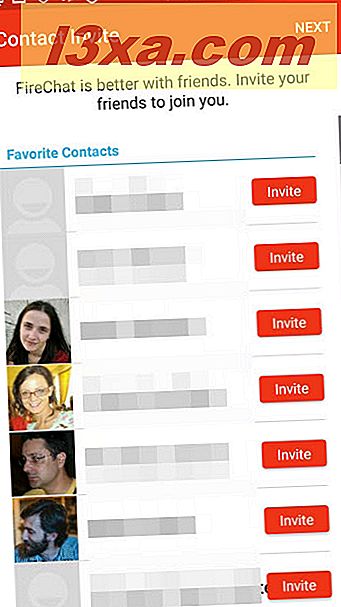
U wordt erop gewezen dat, als u verbinding wilt maken met FireChat wanneer uw mobiele netwerk down is, u de ANT-radioservice die we eerder hebben genoemd, moet installeren. Met deze service kunt u de app gebruiken wanneer er geen internetverbinding beschikbaar is. Tik op Installeren om het te installeren en te laten werken.

Als u de installatie van apps uit onbekende bronnen in Android niet hebt ingeschakeld of als u de ANT Radio Service niet hebt geïnstalleerd via Google Play, wordt u verteld dat de installatie is geblokkeerd en moet u de instellingen van uw smartphone handmatig wijzigen. om de installatie van apps van onbekende bronnen te activeren.
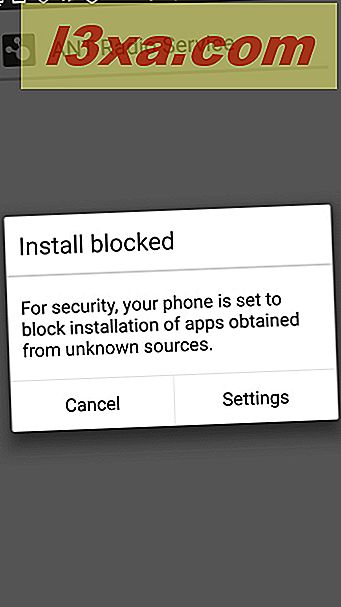
Zodra dit is gebeurd, tikt u op Installeren .
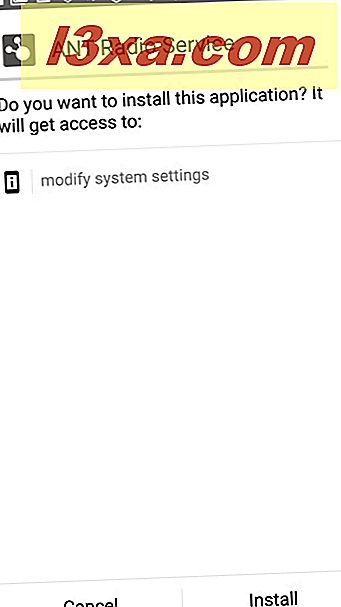
Nadat de ANT-radiodienst is geïnstalleerd, drukt u op Klaar en start de FireChat-app. Wanneer u het voor het eerst gebruikt, wordt u erop gewezen dat de FireChat-verbindingsservice de verbindingen met het FireChat-netwerk automatiseert, zonder dat handmatige configuratie of wachten nodig is. Tik op OK en je kunt de app gebruiken.
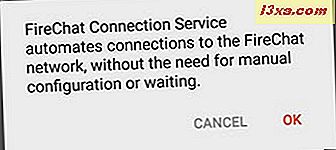
Op sommige apparaten met Android 7.0 of nieuwer moet u deze service mogelijk op de achtergrond laten uitvoeren vanuit de instellingen van uw smartphone.
Stap 2: Raak vertrouwd met FireChat
De FireChat-app is opgesplitst in verschillende schermen. De eerste geeft de berichten weer die u onlangs hebt ontvangen, in één-op-één gesprekken.
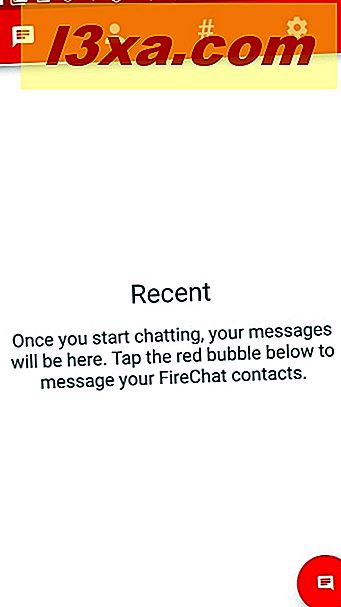
In het tweede scherm kunt u discussiegroepen maken, naar FireChat-leden zoeken en uw lijst met contacten bekijken.

Het derde scherm is voor openbare discussiegroepen uit uw regio of de groepen waarvan u lid of gecreëerd bent. Alle discussies op dit scherm zijn openbaar en kunnen worden geopend door iedereen die FireChat gebruikt
 .
.
In het laatste toepassingsscherm kunt u de FireChat-instellingen bekijken en wijzigen.

Stap 3: maak een discussiekanaal voor uw groep
In FireChat kunt u een discussiekanaal creëren voor de groep mensen waarmee u protesteert. Druk op de knop + in de lijst met beschikbare kanalen, geef uw kanaal een naam en tik op Maken .
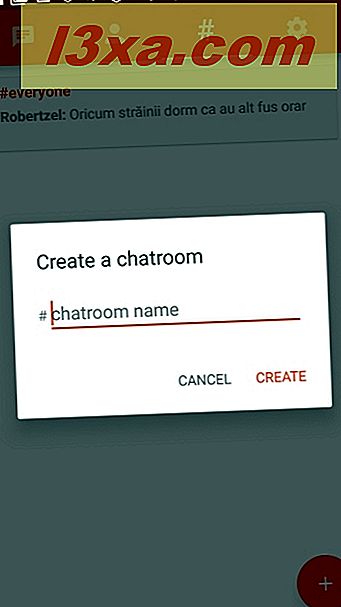
Je kunt je vrienden uitnodigen op dit kanaal via sociale netwerken zoals Twitter of Facebook. Je kunt ze ook privé-berichten sturen met de naam van je kanaal.

Nu kun je in dit kanaal met anderen praten.

Stap 4: neem privégesprekken met anderen
FireChat belooft dat privé-, directe chatgesprekken tussen twee mensen worden gecodeerd, in tegenstelling tot de discussies in openbare kanalen. In het scherm voor privégesprekken kunt u beginnen met praten met iemand uit uw contactenlijst.

Tik op de naam van het contact waarmee u al bent begonnen of tik op de knop voor het maken van een nieuw gesprek in de rechterbenedenhoek. Kies vervolgens de persoon met wie je wilt praten, typ je bericht en druk op Verzenden .
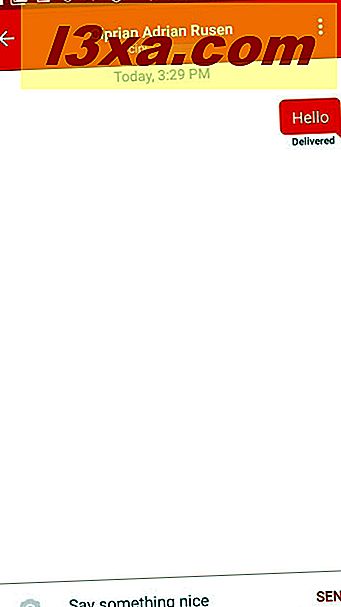
Probeer FireChat bij uw volgende protest en laat ons weten hoe het werkt
We gebruikten FireChat tijdens verschillende protesten in ons thuisland (Roemenië) en we vonden het zeer effectief. Sommige dagen was het de enige manier waarop we konden praten met onze vrienden en familie die met ons in contact wilden komen tijdens het protesteren. Ook was de app nuttig bij de coördinatie met andere demonstranten. Probeer het zelf en laat ons weten wat u vindt van FireChat, in de onderstaande opmerkingen.



